この記事では、Windows 11 のファイル エクスプローラーのナビゲーション ウィンドウで OneDrive フォルダーを有効または無効にする手順について説明します。
既定では、Windows で OneDrive を有効にしてセットアップすると、ファイル エクスプローラーのナビゲーション ウィンドウに OneDrive フォルダーが自動的に追加され、簡単にアクセスできるようになります。
ほとんどの場合、OneDrive フォルダーをファイル エクスプローラーのナビゲーション ペイン。ナビゲーション ウィンドウの OneDrive フォルダーが気になる場合や役に立たない場合は、次の手順を使用して削除できます。
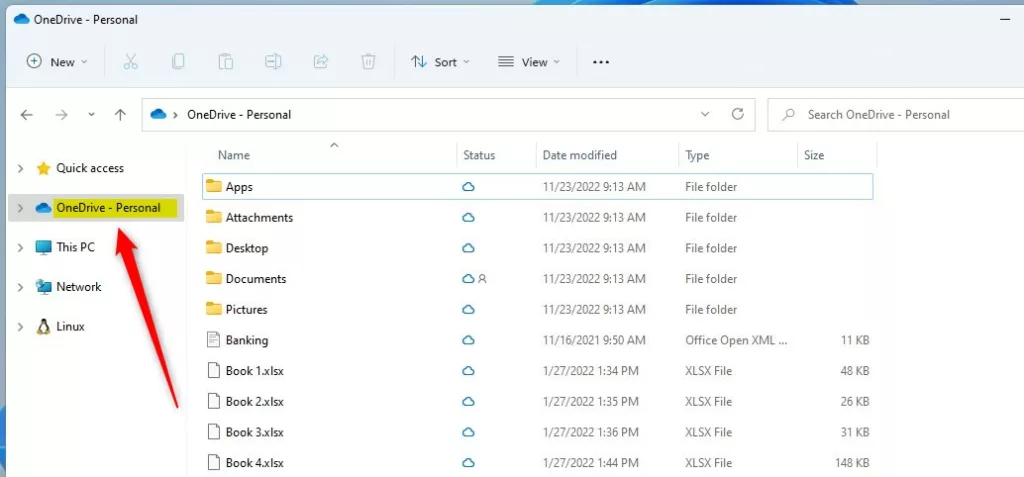
そこからフォルダーを削除しても、Windows ホーム プロファイルの OneDrive フォルダーは削除されませんフォルダー (C:\Users\<ユーザー名>\OneDrive)。一方、ファイル エクスプローラーのナビゲーション ウィンドウに OneDrive フォルダーが表示されず、もう一度追加したい場合は、以下の手順を使用して追加できます。
表示またはWindows 11 のファイル エクスプローラーのナビゲーション ウィンドウで OneDrive フォルダーを非表示にする
前述のように、既定では、Windows で OneDrive を有効にしてセットアップすると、ファイル エクスプローラーのナビゲーション ウィンドウに OneDrive フォルダーが自動的に追加されます。
ファイル エクスプローラーのナビゲーション ウィンドウの OneDrive フォルダーの画像:
ファイル エクスプローラーのナビゲーション ウィンドウの OneDrive フォルダー
Windows 11 でフォルダーを非表示または表示する方法は次のとおりです。
>
まず、Windows レジストリを開き、以下に示すフォルダ キー パスに移動します。
HKEY_CURRENT_USER\Software\Classes\CLSID\{018D5C66-4533-4307-9B53-224DE2ED1FE6}
{018D5C66-4533-4307-9B53-224DE2ED1FE6} フォルダ キーが表示されない場合は、 CLSID キーを右クリックして作成しますサブキー {018D5 C66-4533-4307-9B53-224DE2ED1FE6} フォルダー
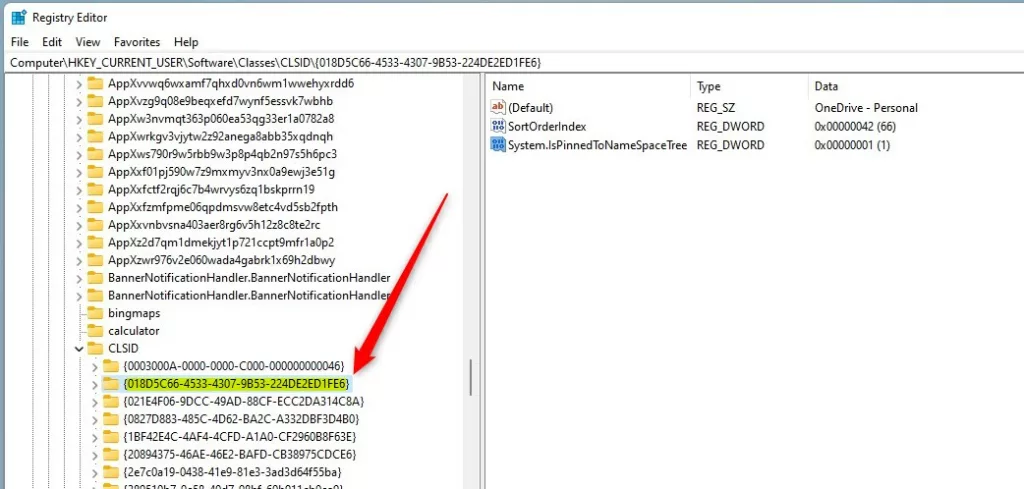 Windows 11 onedrive がナビゲーション ペインのファイル エクスプローラーから非表示
Windows 11 onedrive がナビゲーション ペインのファイル エクスプローラーから非表示
{018D5C66-4533-4307-9B53-224DE2ED1FE6} フォルダ キーを右クリックして、新規-> DWORD (32 ビット) 値 を選択します。 System.IsPinnedToNameSpaceTree という名前の新しいキーを入力します。
新しい値の名前 (System.IsPinnedToNameSpaceTree) をダブルクリックし、値のデータを入力します。 1 として、Windows 11 のファイル エクスプローラーのナビゲーション ペインに OneDrive フォルダーを表示します。
0 の 値のデータ は、Windows 11 のファイル エクスプローラーのナビゲーション ウィンドウで OneDrive フォルダーを非表示にします。
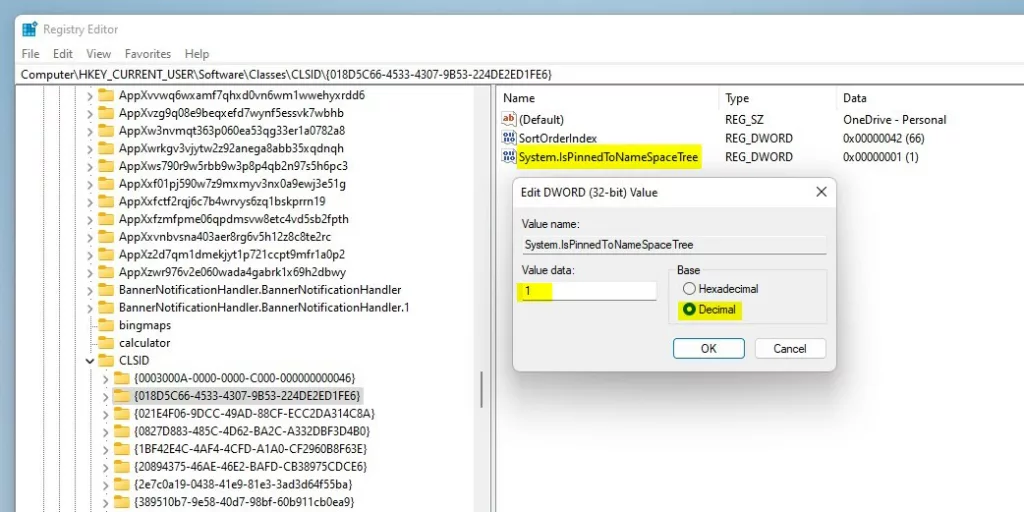 Windows 11 onedrive レジストリ値データ オプション
Windows 11 onedrive レジストリ値データ オプション
変更を適用するには、マシンを閉じて再起動します。
これで完了です!
結論:
この投稿では、ファイル エクスプローラーのナビゲーション ウィンドウで OneDrive フォルダーを表示または非表示にする方法を説明しました。上記のエラーを見つけた場合、または何か追加する必要がある場合は、下のコメント フォームを使用してください。